Win10系统重装系统后鼠标不能用的解决方法
时间:2024-05-11 15:55:11作者:极光下载站人气:73
很多小伙伴在使用win10系统的过程中可能会遇到重装系统后鼠标无法使用的情况,这时我们可以尝试使用Win10系统中的设置来解决该问题。我们可以选择点击打开Win10系统中的控制面板,然后在控制面板页面中找到电源选项,打开该选项,接着点击打开“更改计划设置”选项,再在新页面中点击“更改高级电源设置”选项,最后在高级设置页面中找到“USB选择性暂停设置”选项,将该选项设置为“已禁用”即可。有的小伙伴可能不清楚具体的操作方法,接下来小编就来和大家分享一下Win10系统重装系统后鼠标不能用的解决方法。
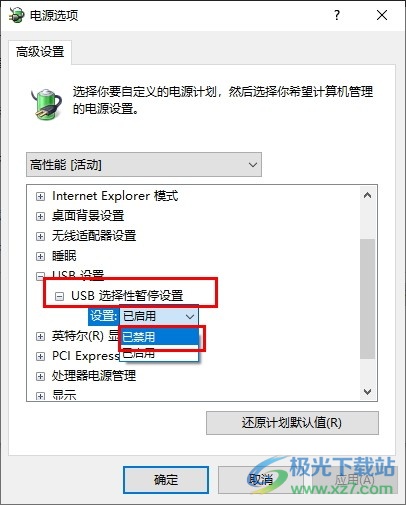
方法步骤
1、第一步,我们先在电脑中找到“开始”按钮,点击打开该按钮,然后在菜单列表中点击打开“控制面板”选项
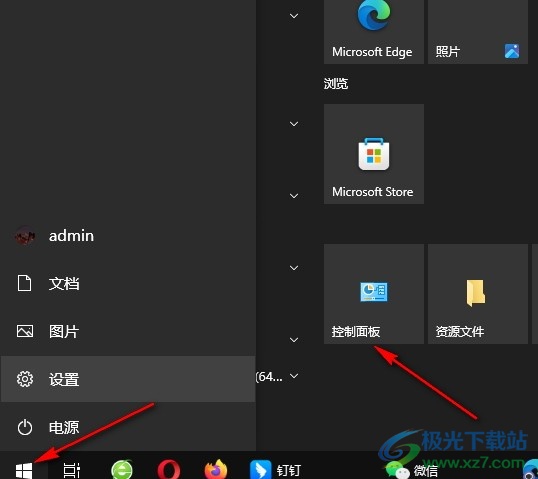
2、第二步,进入控制面板页面之后,我们再在该页面中将查看方式改为“大图标”,接着点击打开“电源选项”
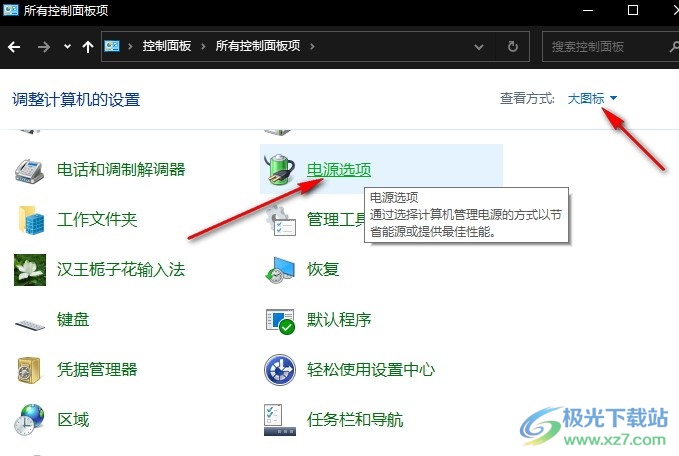
3、第三步,进入“电源选项”页面之后,我们在该页面中点击打开当前使用的计划右侧的“更改计划设置”选项
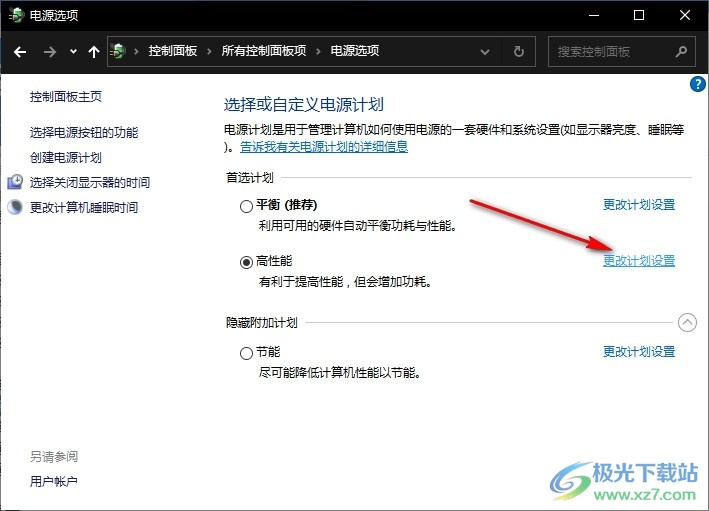
4、第四步,进入更改计划设置页面之后,我们在该页面中找到“更改高级电源设置”选项,点击打开该选项
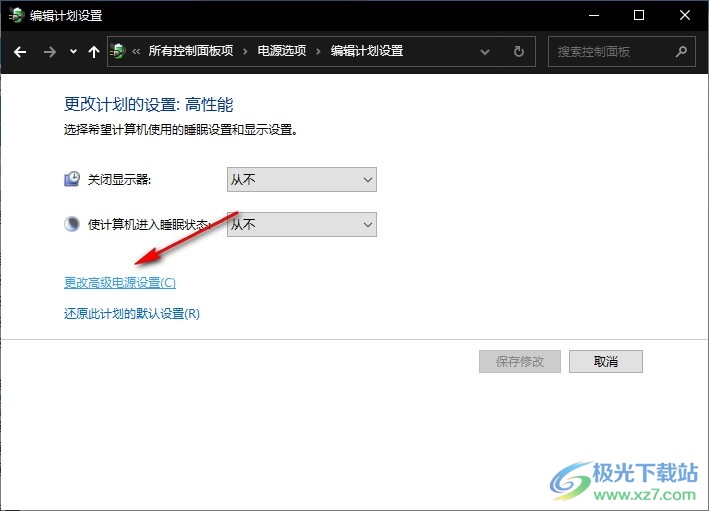
5、第五步,最后我们在高级设置页面中打开“USB设置”下的“USB选择性暂停设置”选项,再点击选择“已禁用”选项即可
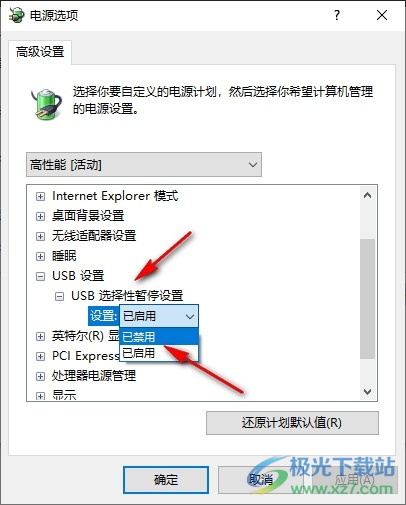
以上就是小编整理总结出的关于Win10系统重装系统后鼠标不能用的解决方法,我们在控制面板中打开电源选项,然后点击“更改计划设置”和“更改高级电源设置”选项,接着在高级设置页面中将“USB选择性暂停设置”更改为“已禁用”即可,感兴趣的小伙伴快去试试吧。

大小:4.00 GB版本:64位单语言版环境:Win10
- 进入下载
相关推荐
相关下载
热门阅览
- 1百度网盘分享密码暴力破解方法,怎么破解百度网盘加密链接
- 2keyshot6破解安装步骤-keyshot6破解安装教程
- 3apktool手机版使用教程-apktool使用方法
- 4mac版steam怎么设置中文 steam mac版设置中文教程
- 5抖音推荐怎么设置页面?抖音推荐界面重新设置教程
- 6电脑怎么开启VT 如何开启VT的详细教程!
- 7掌上英雄联盟怎么注销账号?掌上英雄联盟怎么退出登录
- 8rar文件怎么打开?如何打开rar格式文件
- 9掌上wegame怎么查别人战绩?掌上wegame怎么看别人英雄联盟战绩
- 10qq邮箱格式怎么写?qq邮箱格式是什么样的以及注册英文邮箱的方法
- 11怎么安装会声会影x7?会声会影x7安装教程
- 12Word文档中轻松实现两行对齐?word文档两行文字怎么对齐?
网友评论